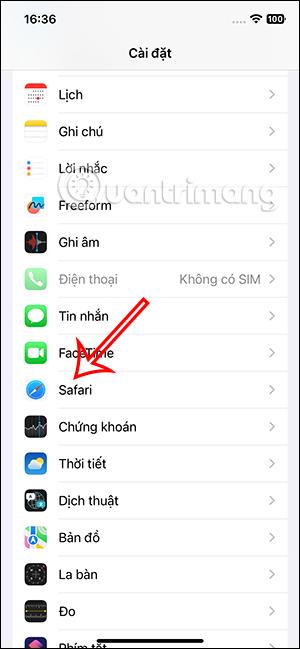Ko obiščete spletno stran v brskalniku Safari, bodo nekateri sledilci nastavili inteligentna orodja za sledenje iz naslova URL spletnega mesta, ki ga obiščete. V sistemu iOS 17 obstaja dodatna nastavitev za popolnoma samodejno odstranjevanje podatkov o sledenju iz brskalnika Safari iz URL-jev, ne da bi vam bilo treba kar koli dodatno prilagoditi. Čeprav je anonimno brskanje po spletu v Safariju tudi nekoliko blokirano, vendar ga lahko s to novo nastavitvijo blokirate takoj, ko brskate po spletu običajno. Naslednji članek vas bo vodil, kako odstraniti podatke o sledenju iz URL-jev brskalnika Safari.
Navodila za brisanje podatkov o sledenju URL-jem Safari
Korak 1:
Najprej odprite Nastavitve in nato na spodnjem seznamu poiščite aplikacijo Safari, da jo prilagodite. Nato preklopite na nov vmesnik, kliknite Napredno na dnu vmesnika.


2. korak:
Preklopite na nov vmesnik, tukaj boste videli nastavitev Advanced Fingerprinting and Tracking Prevention , ki je trenutno v nastavitvi za zasebno brskanje in je aktivna samo, ko dostopamo do spleta Safari v zasebnem načinu. Ni pomembno.

3. korak:
Za spremembo kliknite to nastavitev. Sedaj kliknemo Vse dejavnosti brskanja .


Potem bo ta način preprečevanja pametnega sledenja uporabljen, ko brskate po spletu v Safariju, vključno z običajnim načinom in načinom anonimnega brskanja.